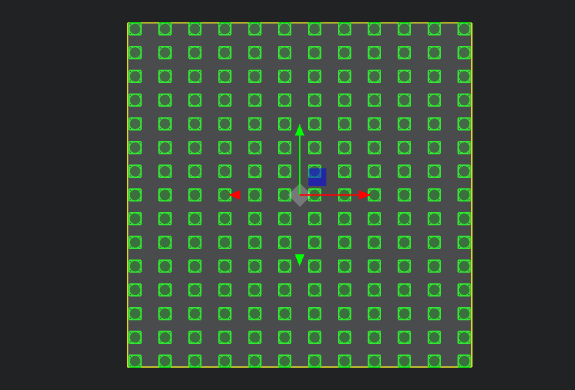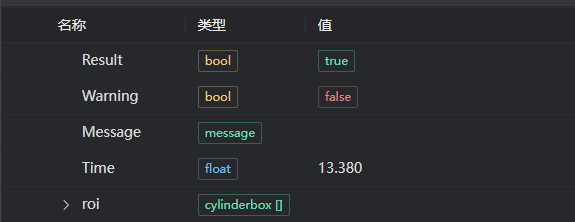创建ROI阵列
算子功能
根据需求创建m×n个ROI
参数介绍
输入参数
| 参数 | 范围 | 默认值 | 说明 | 图示 |
|---|---|---|---|---|
| 输入图像 | 0-8 | 0 | 图像输入的IM编号 |
计算参数
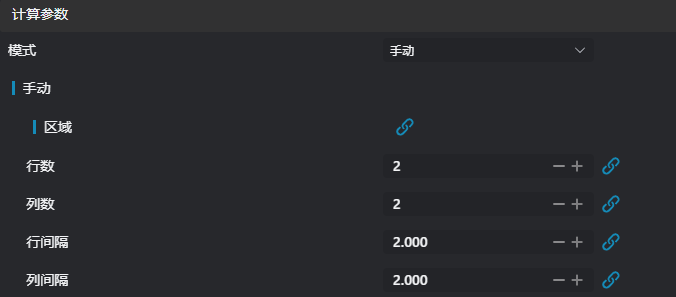
| 参数 | 范围 | 默认值 | 说明 | 图示 |
|---|---|---|---|---|
| 区域 | 2D窗口/2D圆形窗口/盒子/圆柱盒子 | 盒子 | 手动框选合适的ROI区域可以通过绑定选择已存在的ROI区域 | |
| 模式 | 手动/自动 | 手动 | 手动模式生成多个输入ROI样式的ROI阵列,自动模式将输入的ROI自动切割成ROI阵列 | |
| 手动 | 手动方式生成ROI阵列 | |||
| 自动 | 自动方式生成ROI阵列 | |||
| 边界 | 2D窗口/盒子 | 盒子 | 设置自动模式下边界的类型,当边界为2D窗口时,区域仅支持2D窗口/2D圆形窗口,当边界为盒子时,支持所有区域类型 | |
| ROI类型 | 2D窗口/2D圆形窗口/盒子/圆柱盒子 | 盒子 | 设置输出的ROI类型 | |
| ROI外接矩形长 | 5.0 | 生成ROI阵列的外接矩形长度 | ||
| ROI外接矩形宽 | 5.0 | 生成ROI阵列的外接矩形宽度 | ||
| 行间隔 | 2.0 | 生成ROI阵列的行间隔值 | ||
| 列间隔 | 2.0 | 生成ROI阵列的列间隔值 | ||
| 行数 | 2 | 生成ROI阵列的行数 | ||
| 列数 | 2 | 生成ROI阵列的列数 |
结果显示
| 参数 | 范围 | 默认值 | 说明 | 图示 |
|---|---|---|---|---|
| ROI | true/false | false | 若启用,则在图像中显示创建的ROI |
输出参数
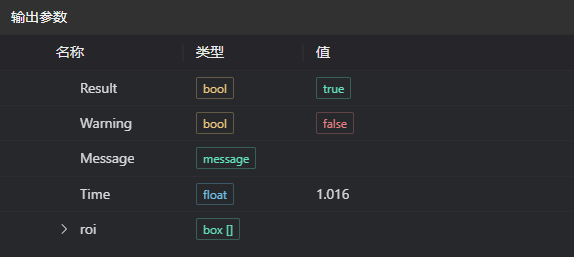
| 名称 | 类型 | 范围 | 说明 |
|---|---|---|---|
| Result | bool | true/false | true为成功 false为失败 |
| Warning | bool | true/false | true表示有警告 false表示没有 |
| Message | string | 输出成功或错误或警告信息,如果没有错误或警告为空 | |
| Time | float | 算子执行时间,单位: ms | |
| roi | window2d[]/circlewindow2d[]/box[]/cylinderbox[] | 输出ROI |
提示
更多参数类型详细说明,请参看类型定义
异常排查
| 序号 | 异常信息 | 对应参数 | 解决方法 |
|---|---|---|---|
| 1 | 输入的模式是{0},无效模式 | 模式 | 模式选择手动/自动其中之一 |
| 2 | 自动模式下输入的边界类型为{0},无效的边界类型 | 边界类型 | 选择边界类型为2D窗口/盒子 |
| 3 | 输入的2D窗口参数非法 | 输入的起点终点任意x或y的差不为0 | |
| 4 | 输入的盒子参数非法 | 输入的起点终点任意x、y、z的差不为0 | |
| 5 | 自动模式边界类型为2D窗口时,输入的区域类型非法 | 区域类型 | 选择区域类型为2D窗口/2D圆形窗口 |
| 6 | 自动模式边界类型为盒子时,输入的区域类型非法 | 区域类型 | 输选择区域类型为2D窗口/2D圆形窗口/盒子/圆柱 |
| 7 | 手动模式下输入的区域类型为{0},无效的区域类型 | 区域类型 | 选择区域类型为2D窗口/2D圆形窗口/盒子/圆柱 |
| 8 | 间隔计算为负,不能创建ROI阵列 | 增大边界的尺寸或减小行列 | |
| 9 | ROI数量超过10000上限,不能创建ROI阵列 | 修改相关参数,减少ROI的创建数量 | |
| 10 | 输入的自动模式是{0},无效自动模式 | 模式 | 模式自动选择基于行列/基于间隔其中之一 |
| 11 | ROI超出设置的边界,不能创建ROI阵列 | 增大边界的尺寸或减小间隔 |
示例介绍
工程设计
选择
加载点云工具,加载需要处理的3d点云图到IM0;选择
创建ROI阵列工具。
工具使用
选择需要进行操作的输入图像,图像序号要与工程中图像所在IM序号一致
不启用使用区域参数或启用区域并选择区域类型为盒子,将盒子移动到待测位置
使用技巧
1. 通过图像窗口上的ROI控制器来拖动或缩放盒子;
2. 直接在计算参数中修改盒子的起点或终点坐标来调整盒子位置和大小
设置参数
在结果显示栏中勾选想要显示的内容
点击
测试,查看图像窗口和参数是否符合预期没有问题后点击
保存,在运行列表中运行该算子,即可在对应的IM查看运行结果
手动创建
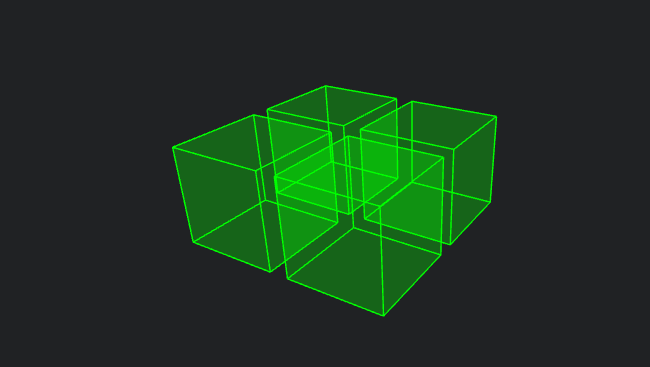
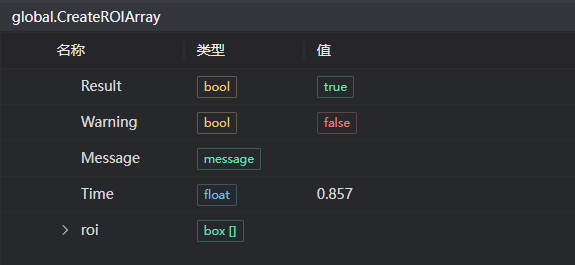
自动创建